Consulta
Desearía eliminar las aplicaciones de su máquina virtual o las carpetas de aplicaciones de esta del Launchpad del Mac.
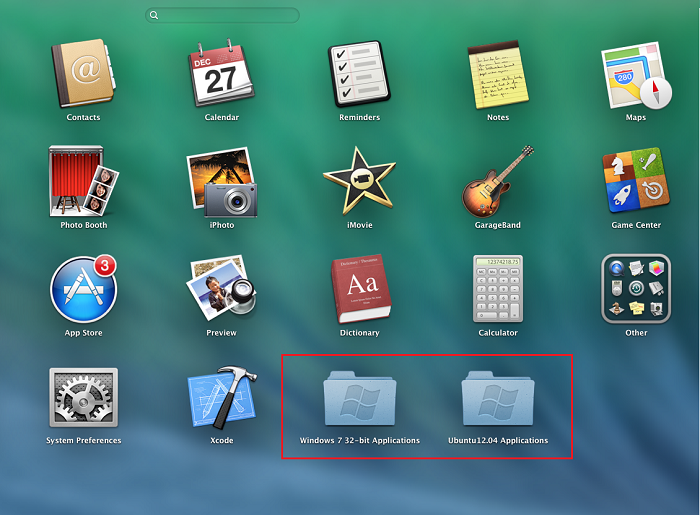
Resolución
Nota: la eliminación de las aplicaciones de su máquina virtual del Launchpad del Mac no las elimina ni las desinstala de su máquina virtual
Si desea eliminar una determinada aplicación de la máquina virtual del Launchpad:
- Inicie la aplicación Windows que desea eliminar del Launchpad
-
Haga clic con el botón secundario del ratón en el icono de la aplicación presente en el Dock y seleccione "Eliminar del Launchpad"
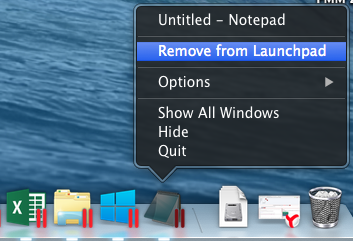
Si desea eliminar distintas aplicaciones de la máquina virtual a la vez:
- Compruebe que las aplicaciones que va a eliminar del Launchpad no están en ejecución
-
Abra el Finder y vaya a la carpeta Aplicaciones de su usuario:
- En la barra de menús del Finder, haga clic en Ir -> Ir a Carpeta
-
En la casilla de texto de la carpeta, teclee lo siguiente:
~/Applications/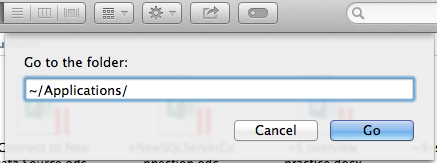
A continuación podrá ver su carpeta personal de aplicaciones
-
Localice la carpeta de su máquina virtual y ábrala
Importante: podrá ver dos carpetas con el mismo nombre. Escoja la que contiene los iconos de las aplicaciones.
-
Seleccione las aplicaciones que desea eliminar del Launchpad y muévalas a la Papelera. Vacíe la papelera de reciclaje.
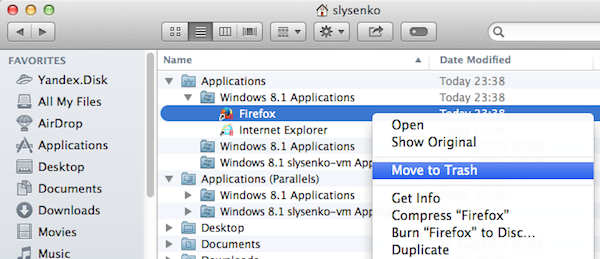
Si desea eliminar la carpeta de aplicaciones de su máquina virtual del Launchpad:
-
Abra el Finder y vaya a la carpeta Aplicaciones de su usuario:
- En la barra de menús del Finder, haga clic en Ir -> Ir a Carpeta
-
En la casilla de texto de la carpeta, teclee lo siguiente:
~/Applications/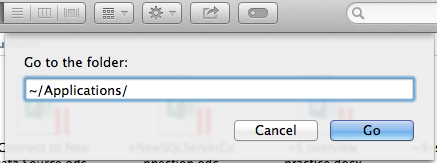
A continuación podrá ver su carpeta personal de aplicaciones
-
Localice la carpeta de su máquina virtual que desea eliminar y trasládela a la Papelera.
Importante: podrá ver dos carpetas con el mismo nombre. Escoja la que no contiene los iconos de las aplicaciones.
Was this article helpful?
Tell us how we can improve it.